Numbers
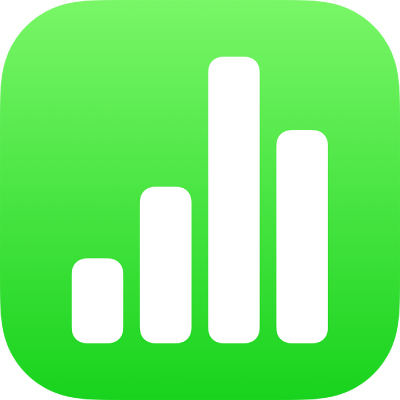
在 iPhone 上的 Numbers 中製作樞紐分析表
你可以製作樞紐分析表來整理、分組和匯整另一個表中的資料;另一個表中的資料是你的來源資料。
樞紐分析表的來源表格必須:
至少有一個輸入格的資料不是標題輸入格。
不包含與相鄰橫列合併的輸入格。
如果從輸入格範圍製作樞紐分析表,你之後可以編輯範圍。
如果更新原始表格中的來源資料,你需要重新整理樞紐分析表來查看更動。
製作樞紐分析表
點一下
 、
、 、
、 或
或  ;然後選擇下列其中一項:
;然後選擇下列其中一項:製作樞紐分析表:使用整個表格作為來源資料在新工作表上製作樞紐分析表。
製作所選輸入格的樞紐分析表:只使用所選輸入格作為來源資料在新工作表上製作樞紐分析表。
製作樞紐分析表時,尚未加入欄位前都是空白的。請參閱:在 iPhone 上的 Numbers 中加入和重新排列樞紐分析表資料。
更改來源資料的輸入格範圍
如果從輸入格範圍製作樞紐分析表,你可以編輯範圍來更改在樞紐分析表中使用的資料。
選擇樞紐分析表,點一下
 ,然後點一下「樞紐選項」。
,然後點一下「樞紐選項」。點一下「來源資料」旁的
 ,然後點一下「編輯範圍」。
,然後點一下「編輯範圍」。編輯範圍,然後點一下
 。
。
刪除樞紐分析表
若要刪除樞紐分析表,請選取它,然後點一下「刪除」。
製作樞紐分析表時,你可以製作圖表來顯示摘要資料。請參閱:在樞紐分析表中選擇輸入格來製作樞紐圖表。
感謝您的寶貴意見。